文章详情页
QQ邮箱app屏蔽广告邮件的方法
浏览:178日期:2023-08-25 14:18:37
QQ邮箱app是一款非常好用的邮件管理软件,用户使用这款软件,可以进行邮件的发送、接收操作,同时还有日历、记事本等特色功能,功能十分强大。在使用这款软件的过程中,不可避免的会接收到一些广告邮件。这类邮件对于我们来说是没有太大用处的,很多时候软件给我们发送广告邮件的接收消息时,反而会影响心情,因此可以屏蔽广告邮件。但是有很多朋友不会对其操作,那么接下来小编就给大家详细介绍一下QQ邮箱app屏蔽广告邮件的具体操作方法,有需要的朋友可以看一看。

1.首先打开手机,在手机桌面找到QQ邮箱app的快捷图标,我们点击该图标就可以进入到主界面,如下图所示。
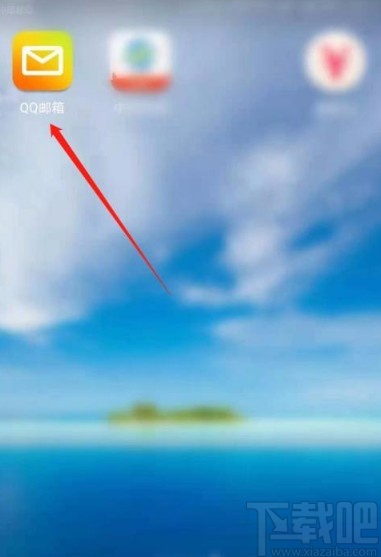
2.将软件打开后,我们在界面左上角可以看到账号头像图标,点击头像图标就可以进入到我的邮箱页面。
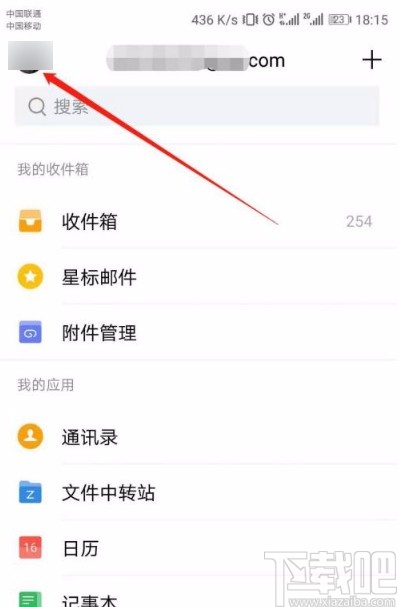
3.进入到我的邮箱页面后,我们在页面下方找到“功能设置”选项,点击该选项就可以进入到功能设置页面。
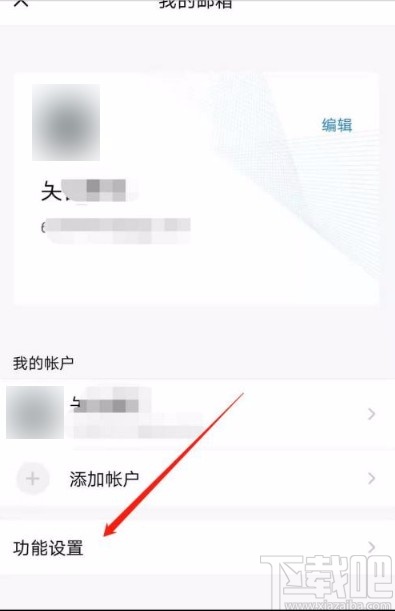
4.接下来在功能设置页面中,我们在页面上方找到“新邮件提醒”选项,点击它即可进行下一步操作。
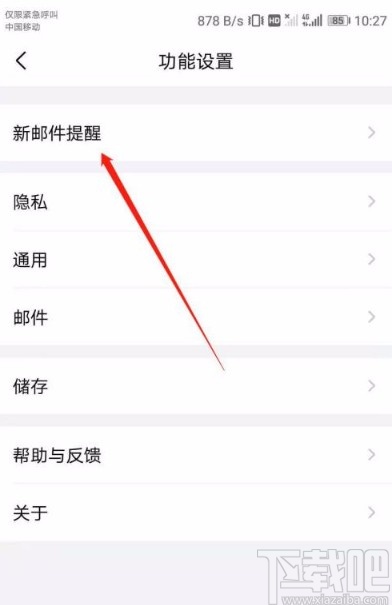
5.最后就会进入到新邮件提醒页面,我们在页面上找到“广告邮件不提醒”选项,点击该选项后面的开关按钮将其打开,如下图所示,这就表示成功屏蔽广告邮件了。
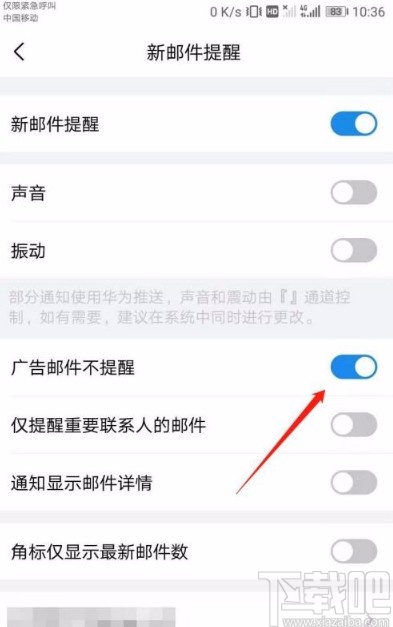
以上就是小编给大家整理的QQ邮箱app屏蔽广告邮件的具体操作方法,方法简单易懂,有需要的朋友可以看一看,希望这篇教程对大家有所帮助。
标签:
qq
相关文章:
排行榜

 网公网安备
网公网安备